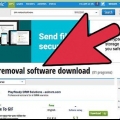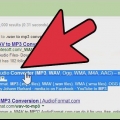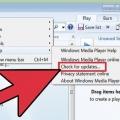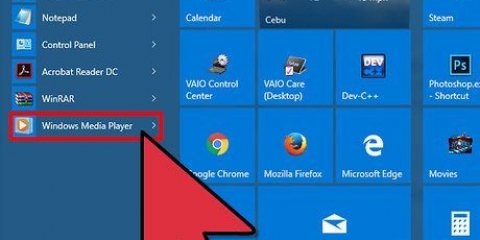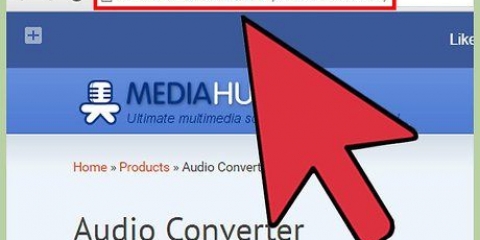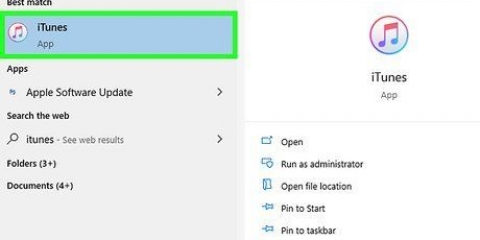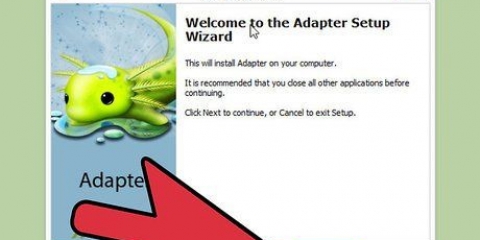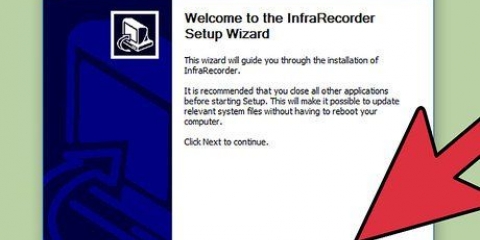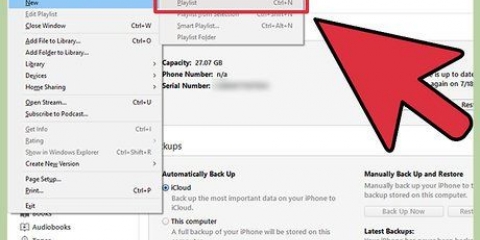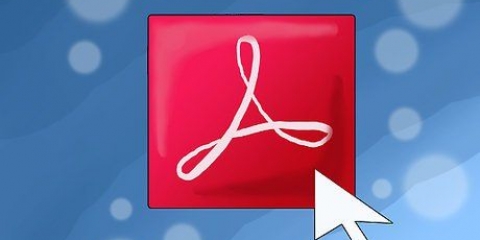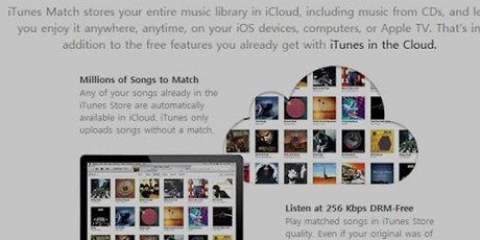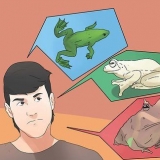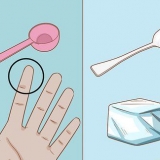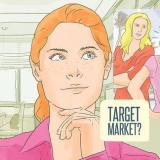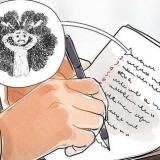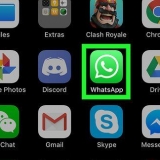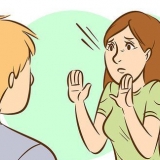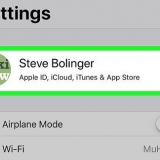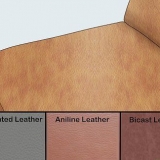Konvertera oskyddade wma-filer till mp3-filer
WMA är ett eget filformat för Windows Media Player. Om du vill lyssna på din musik på enheter som inte stöder WMA-filer måste du konvertera dem. Och om WMA-filen innehåller DRM-skydd måste du ta bort det först.
Steg
Metod 1 av 4: Ta bort DRM från WMA-filer

1. Öppna Windows Media Player. Du kan ta bort DRM-skydd (digital rights management) från dina WMA-filer genom att bränna dem till en ljud-CD och sedan rippa dem till din dator. Som ett resultat tappar du en del kvalitet.
- Du kan konvertera förlustfritt genom att använda ett program som kan ta bort DRM, men dessa program är i allmänhet på den dyra sidan.

2. Växla till biblioteksvy. Tryck snabbt för att göra detta Ctrl+1.

3. Klicka på fliken "Att brinna" på höger sida av fönstret.

4. Dra låtarna eller spellistan du vill bränna till fliken "Att brinna".
Du kan bränna upp till 74 minuter musik på en CD (vissa CD-skivor har 80 minuter).

5. Lägg en tom CD-R i CD-facket.

6. tryck på knappen "Börja brinna". Vänta tills bränningen är klar.
Obs: Om Windows Media Player inte tillåter dig att bränna CD-skivan eftersom du har nått gränsen för att bränna DRM-skyddade filer, måste du använda ett annat program för att bränna CD-skivor.

7. Lägg den brända CD-skivan i CD-facket igen. Det kan mycket väl vara så att CD-skivan matades ut automatiskt efter bränningen. Stäng i så fall CD-facket igen med den brända CD-skivan i.

8. tryck på knappen "rippa CD" som visas i Windows Media Player.

9. Vänta tills rippningen är klar. Filerna som rippas nu är oskyddade WMA-filer.
Du kan också hoppa över processen att konvertera till MP3 genom att direkt rippa till MP3. Klicka på "Rip-inställningar". Klicka på fliken Rippa musik och välj MP3 från rullgardinsmenyn "Layout". Den rippade musiken kommer nu att konverteras till MP3 automatiskt.
Metod 2 av 4: Konvertera med iTunes (endast Windows)

1. Öppna iTunes i Windows. Den här metoden fungerar bara med Windows-versionen av iTunes eftersom den kräver Windows Media Player 9 eller senare installerad.

2. Klicka på menyn "Att bearbeta" och välj "Inställningar".

3. Öppna fliken .Allmän och klicka Importera inställningar... .

4. I rullgardinsmenyn "Importera med" välj dig "MP3-kodning". Klicka på OK för att återgå till iTunes.

5. Lägg till WMA-filerna du vill konvertera till iTunes-biblioteket. Klicka på Fil och välj Lägg till i biblioteket. Klicka på Konvertera när du tillfrågas om du vill konvertera filerna. Konverteringsprocessen kommer att skapa en ny fil, och både den ursprungliga WMA-filen och den konverterade MP3-filen kommer nu att visas i ditt bibliotek.
Du kan också lägga till och konvertera låtar genom att välja och dra dem till iTunes-biblioteksfönstret.

6. Konvertera befintliga låtar. Om du redan har WMA-filer i ditt bibliotek, högerklicka på filen eller filerna du vill konvertera. Välj "Skapa en version för MP3". Filen kommer att konverteras, den ursprungliga WMA-filen kommer att finnas kvar och en nyskapad MP3-fil kommer att läggas till ditt bibliotek.
Metod 3 av 4: Konvertera utan iTunes (Mac OS X och Windows)

1. Ladda ner programvara för konvertering. Mac OS X stöder inte WMA-format. iTunes-metoden i avsnittet ovan fungerar inte på en Mac eftersom Windows Media Player inte är installerad. Det betyder att du måste ladda ner ett externt program från internet för att konvertera. Flera alternativ finns tillgängliga.
- Adapter är ett av de mer populära gratisalternativen, och vi baserar stegen i det här avsnittet på detta program. Det är gratis att ladda ner för både PC och Mac.

2. Lägg till filer i adapterfönstret. Du kan ta och dra dina WMA-filer till adapterfönstret, eller så kan du klicka på knappen "Bläddra" för att söka efter filer på din dator.

3. Klicka på rullgardinsmenyn "Välj Utdataformat" (Välj utdataformat). Denna meny finns längst ner i fönstret.

4. Välj "audio" → "MP3-ljud" i menyn.

5. Klicka på kugghjulsikonen för att välja en målplats. Klicka på menyn "Samma som källan" (samma plats som källfilen) och välj var dina konverterade filer ska sparas. Du kan spara dem i en separat mapp eller så kan du importera dem direkt till iTunes.

6. Klicka på "Konvertera" (Att konvertera). Nu börjar konverteringsprocessen. Tiden det tar beror på hur många filer du ska konvertera.
Metod 4 av 4: Konvertera i Linux

1. Installera nödvändig programvara. Du behöver följande programvara: MPlayer (en mediaspelare med öppen källkod), LAME (en MP3-kodare med öppen källkod) och Win32-codec som kan läsa WMA-formatet. I konsolen använder du följande kommandon för att installera programmen:
- sudo aptitude installera mplayer
- sudo aptitude installera lame
- sudo aptitude installera ubuntu-restricted-extras
- Ersätt Ubuntu-kommandona med distributionen som körs på din dator.

2. Konvertera en enda WMA-fil. Kör följande kommandon för att konvertera en fil i taget. byta ut låt.wma och låt.mp3 efter namnet på filen du vill konvertera:
mplayer -vo null -vc dummy -af resample=44100 -ao pcm:waveheader låt.wma;lame -m s -V 3 audiodump.wav;mv audiodump.mp3 låt.mp3;rm ljuddump.wav

3. Konvertera alla WMA-filer. Om du vill konvertera alla WMA-filer på din hårddisk till MP3, använd följande kommandon. Du kan justera kvaliteten på kodningen genom att ändra "resample=#":
#!/bin/bash
för fil in "$@"; gör mplayer
-vo null
-vc dummy
-af resample=44100
-ao pcm:file="${file%%.[Ww][Mm][Aa]}.wav"
"$fil"
lama -V9 "${file%%.[Ww][Mm][Aa]}.wav" "${file%%.[Ww][Mm][Aa]}.mp3"
rm -f "${file%%.[Ww][Mm][Aa]}.wav"
Gjort
#!/bin/bash
för fil in "$@"; gör mplayer
-vo null
-vc dummy
-af resample=44100
-ao pcm:file="${file%%.[Ww][Mm][Aa]}.wav"
"$fil"
lama -V9 "${file%%.[Ww][Mm][Aa]}.wav" "${file%%.[Ww][Mm][Aa]}.mp3"
rm -f "${file%%.[Ww][Mm][Aa]}.wav"
Gjort
"Konvertera oskyddade wma-filer till mp3-filer"
Оцените, пожалуйста статью